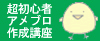アメブロでは、HTMLタグを含む
自由な文章が書き込めるスペースが、いくつかあります。
1つは、トップページ上部。
(トップページ上部の編集方法)
2つ目は、サイドバーの「フリープラグイン」。
(フリープラグインの編集方法)
3つ目は、サイドバーのフリースペース。
「フリープラグイン」と「フリースペース」の違いは…?
フリープラグインには、アクセス解析タグ、
メルマガ登録バナー、ブログランキングのタグ、
アバターなどのブログパーツなど、
動的なタグを貼ることができます。
(Javascript以外なら、OK!)
サイドバーの「フリースペース」は、
ブログバナーや画像、
テキストリンクのアフィリエイトリンクなど、
静的なHTMLタグのみ、貼付可能です☆
文字数の制限も、5,000文字以内と、
トップページ上部より、ずっと多いので、
いろんな目的で、活用できるスペースです!
フリースペースの編集方法は。。
管理画面トップ「クイックリンク」→「フリースペースの編集」
(管理画面トップ→「ブログ」→「サイドバーの設定」→「フリースペースの編集」でも同じ)

5,000文字以内なら、何でも自由に
HTMLタグを用いた表現が可能です。
左側の編集画面にタグを入力すると、
右側画面で、プレビューが確認できます☆
編集が終わったら、
「保存」ボタンをクリックすれば、完了。
「フリースペース」で編集した内容が、
HTMLタグが使えるスペースでは、
自由に自分のプロフィールとか、
アピールできると、いいですね!
^^
【関連記事】
しもまゆのメルマガ
まぐまぐ『ブログ×SNS活用術 』
無料メール講座【月間10万PV超ブログ作成の秘訣7ステップ】